LG KC910 Owner’s Manual [de,fr,it,en]
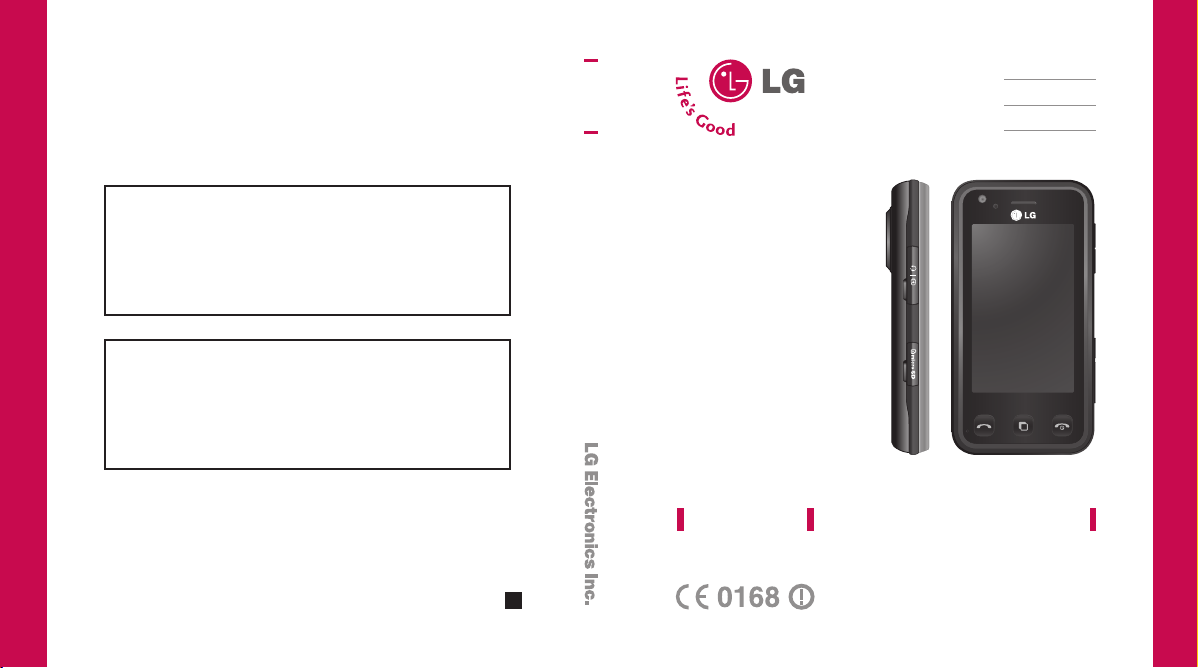
Allgemeine Anfragen
<LG Informationscenter für Kunden>
Österreich: 0810 144131
* Vergewissern Sie sich, dass diese Rufnummer korrekt ist,
bevor Sie anrufen.
General Inquiries
<LG Customer Information Center>
Schweiz: 0848 543543
* Make sure the number is correct before making a call.
KC910
Benutzerhandbuch
DEUTSCH
FRANÇAIS
ITALIANO
ENGLISH
www.lgmobile.com
P/N : MMBB0319403(1.0
KC910
)
H
Benutzerhandbuch
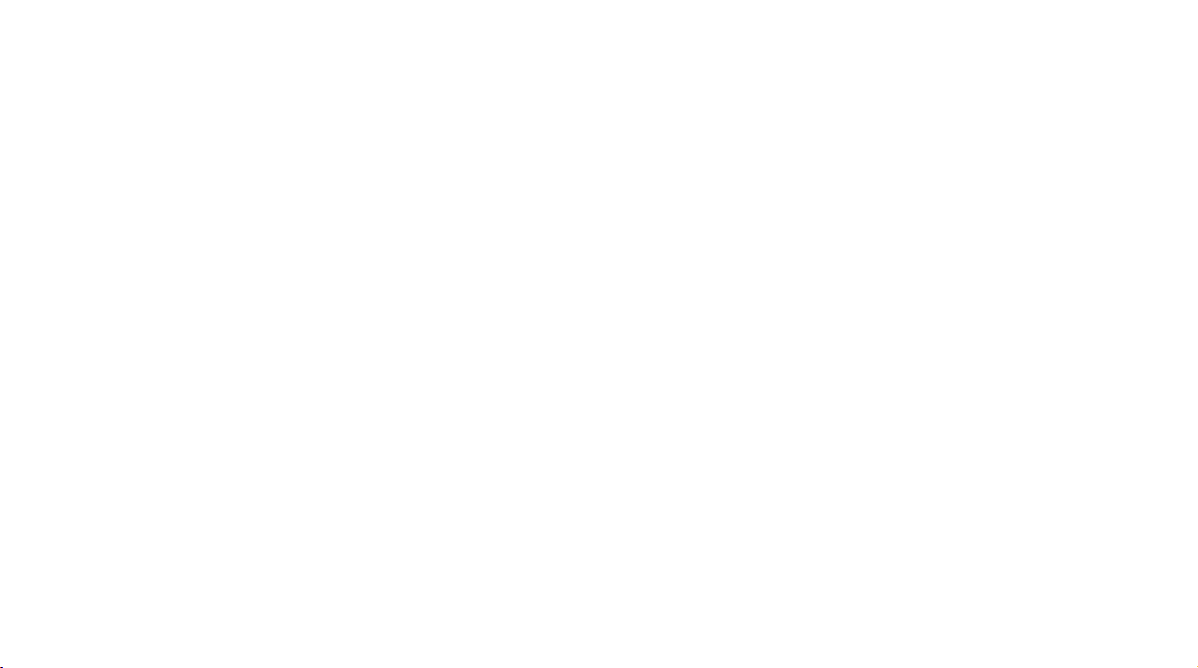
Bluetooth QD ID B014448
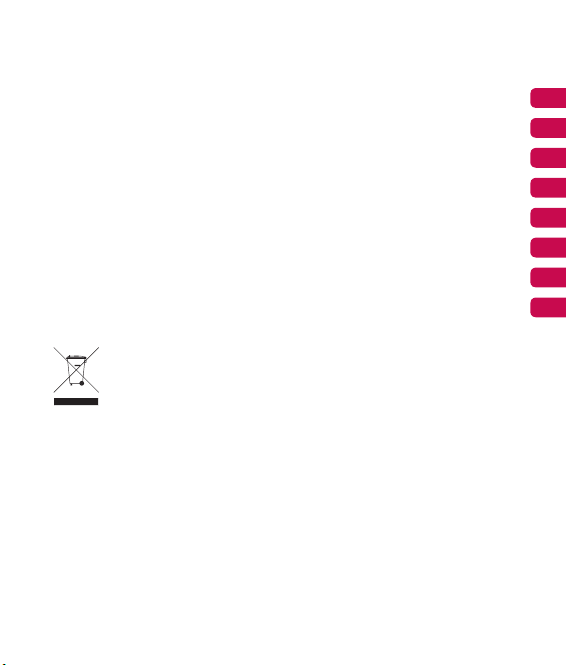
Herzlichen Glückwunsch zum
Kauf des hoch entwickelten
und kompakten Mobiltelefons
Ihr Standby-Bildschirm
KC910 von LG, mit dem
Sie modernste digitale
WERDEN SIE SELBST KREATIV
Mobilkommunikationstechnologie
nutzen können.
Der Inhalt dieses Handbuchs kann je nach Modell oder
Software des Mobiltelefons oder nach Dienstanbieter
variieren.
Entsorgung von Altgeräten
Wenn dieses Symbol eines durchgestrichenen Abfalleimers auf
1
einem Produkt angebracht ist, unterliegt dieses Produkt der
europäischen Richtlinie 2002/96/EC.
2 Alle Elektro- und Elektronik-Altgeräte müssen getrennt vom
Hausmüll entsprechend den geltenden Vorschriften entsorgt
werden.
3 Durch korrekte Entsorgung des Altgeräts können negative
Konsequenzen für die Umwelt und Personen vermieden
werden.
4 Genauere Informationen zur Entsorgung des alten
Geräts erhalten Sie bei den lokalen Behörden, der
Entsorgungseinrichtung oder dem Fachhändler, bei dem Sie
das Produkt erworben haben.
ORGANIZER-FUNKTIONEN
Installation
ERSTE SCHRITTE
Browser
EINSTELLUNGEN
Zubehör
01
02
03
04
05
06
07
08
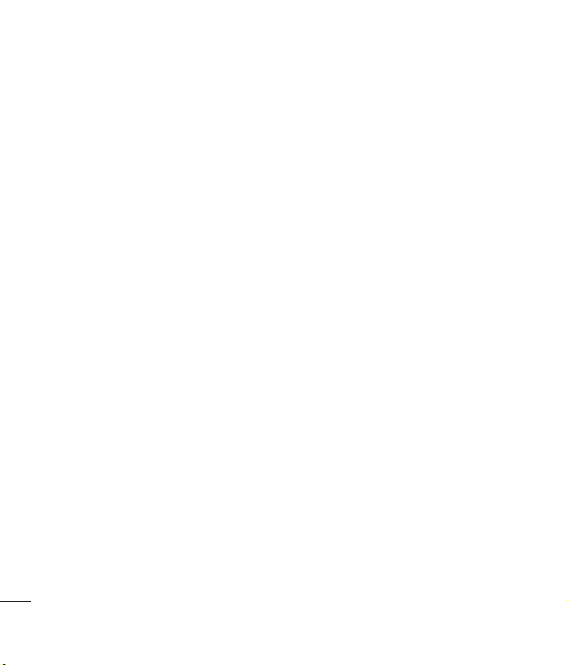
Inhalt
Installation
Ihr neues Mobiltelefon ........................... 6
Ansicht des geö neten Telefons ........ 7
Einlegen der SIM-Karte und der Bat-
terie ............................................................... 8
Speicherkarte ............................................. 9
Menü-Übersicht ......................................11
Ihr Standby-Bildschirm
Touchscreen-Tipps .................................12
ERSTE SCHRITTE
Anrufe .........................................................16
Einen Sprachanruf oder Videoanruf
tätigen .........................................................16
Annehmen oder Abweisen eines
Sprachanrufs .............................................17
Optionen während eines Anrufs .......18
Lautstärke anpassen...............................19
Speed Dialling [Kurzwahl] ...................19
Neuer Anruf ...............................................19
Abschalten von DTMF-Tönen .............20
Anru isten anzeigen ..............................20
Rufumleitung ............................................20
Anrufsperre ................................................21
Ändern der Rufeinstellung...................21
Einstellungen für Videoanruf ändern
........................................................................22
2
LG KC910 | Benutzerhandbuch
Kontakte ....................................................23
Kontakte suchen ......................................23
Neuen Kontakt hinzufügen .................23
Kontaktoptionen .....................................24
Eine Gruppe erstellen ............................25
Kontakteinstellungen ändern .............25
Informationen anzeigen .......................27
Nachrichten ..............................................28
Nachrichten ...............................................28
Senden von Nachrichten ......................28
Text eingeben ...........................................28
Handschrifterkennung ..........................29
E-Mail einrichten ......................................32
E-Mail abrufen ..........................................32
E-Mail vom neuen Konto senden ......32
E-Mail-Einstellungen ändern ...............33
Nachrichtenordner .................................33
Nachrichten verwalten ..........................33
Vorlagen .....................................................34
Emoticons ..................................................34
Einstellungen für Textnachrichten
ändern .........................................................34
Einstellungen für Multimedia-
Nachrichten ändern ...............................35
Andere Einstellungen ändern .............35
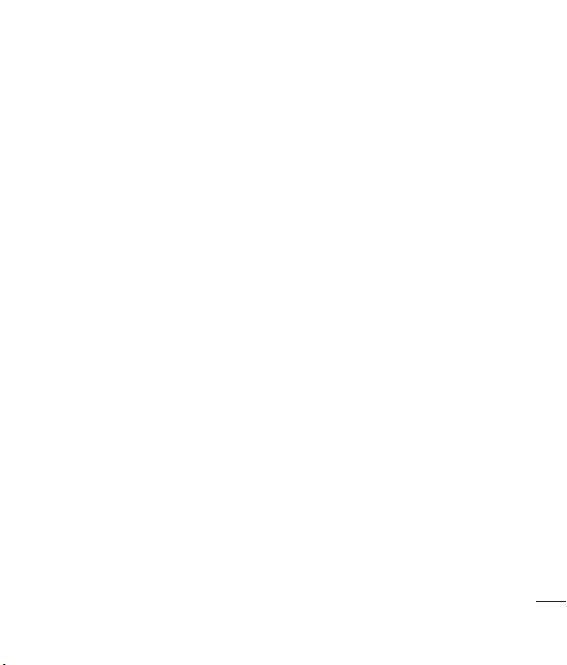
WERDEN SIE SELBST KREATIV
Kamera .......................................................36
Ein Foto machen .....................................36
Nach der Aufnahme ...............................36
Der Sucher .................................................38
Blitz ...............................................................39
Bildeinstellung wählen ..........................39
Belichtung einstellen .............................40
Serienaufnahmen ....................................40
Erweiterte Einstellungen ......................41
Bildgröße verändern ..............................43
Farbton wählen ........................................43
Integrierte Kamera ..................................44
Gespeicherte Fotos ansehen ...............44
Videokamera ............................................45
Ein Video aufnehmen ............................45
Nach der Aufnahme ...............................45
Der Sucher .................................................46
Belichtung einstellen .............................47
Erweiterte Einstellungen ......................47
Video-Bildgröße verändern .................48
Farbton wählen ........................................49
Integrierte Videokamera .......................49
Aufgenommene Videos im Fernseher
ansehen ......................................................50
Ihre Fotos und Videos ...........................51
Fotos und Videos ansehen...................51
Fotos und Videos mit der ZOOM-
Funktion ansehen ...................................51
Lautstärke einstellen, wenn Sie ein
Video ansehen ..........................................51
Standbild aus Videoaufnahmen ........51
Fotos als Diashow ansehen .................52
Foto als Hintergrund ..............................52
Fotos bearbeiten .....................................53
Text zu Fotos hinzufügen .....................54
E ekt zu Fotos hinzufügen ..................54
Foto zuschneiden ...................................54
Morphing von Fotos ...............................54
Farbakzent zu Fotos hinzufügen .......55
Farbe der Fotos verändern ..................55
Video bearbeiten .....................................56
Länge des Videos zuschneiden ..........56
Zwei Videos mischen .............................56
Mischen von Fotos und Videos ..........57
Text zu Video hinzufügen ....................57
Foto-Überlagerung .................................58
Sprachaufzeichnung hinzufügen ......59
Soundtrack zum Video hinzufügen ..59
Videogeschwindigkeit verändern .....60
Abdunkelungse ekt hinzufügen ......60
3
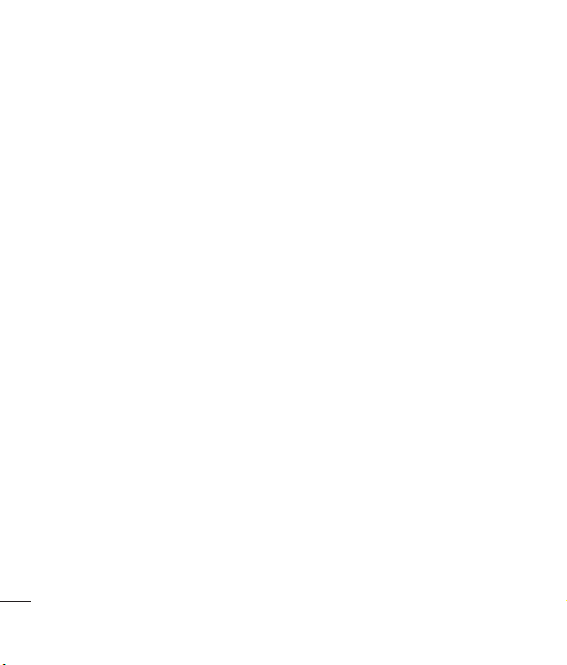
Inhalt
Multimedia................................................61
Bilder ...........................................................61
Optionenmenü „Meine Bilder“ ...........61
Fotos senden.............................................61
Ein Bild auswählen ..................................62
Bilder markieren ......................................62
Bilder drucken ..........................................63
Bilder kopieren und verschieben ......63
Eine Diashow erstellen ..........................63
Überprüfen des Speicherstatus..........64
Töne .............................................................64
Mit Ton arbeiten ......................................64
Videos .........................................................64
Optionen während das Video
angehalten ist ...........................................65
Spiele und Anwendungen ..................65
Ein Spiel herunterladen.........................65
Ein Spiel spielen .......................................66
Menü „Spiele-Optionen“ ......................66
Flash-Inhalte ..............................................66
SWF-Datei ansehen ................................66
Optionen verwenden, während eine
SWF-Datei angesehen wird .................66
Dokumente ................................................67
Dateien ansehen ......................................67
Datei auf das Mobiltelefon übertragen
........................................................................67
Andere .........................................................67
4
LG KC910 | Benutzerhandbuch
Musik ............................................................68
Übertragen von Musik auf das
Mobiltelefon ..............................................68
Musiktitel abspielen ...............................68
Optionen während des Abspielens
von Musiktiteln ........................................69
Eine Playlist erstellen .............................69
Playlist bearbeiten ..................................70
Playlist löschen .........................................70
Radio ...........................................................70
Radiostationen suchen..........................71
Mobile TV ...................................................71
Browser
Organizer ...................................................72
Hinzufügen eines neuen Termins .....72
Standard-Kalenderansicht ändern ....72
Aufgaben hinzufügen............................73
Anderen Zugri zu Aufgaben
gewähren ...................................................73
Datumrechner ..........................................73
Alarm einstellen .......................................74
Sprachaufnahme .....................................75
Ton- und Sprachaufnahme ..................75
Sprachaufnahme senden .....................75
Taschenrechner .......................................76
Umrechnen von Einheiten ...................76
Stoppuhr verwenden .............................76
Ort zur Weltzeit hinzufügen ................77
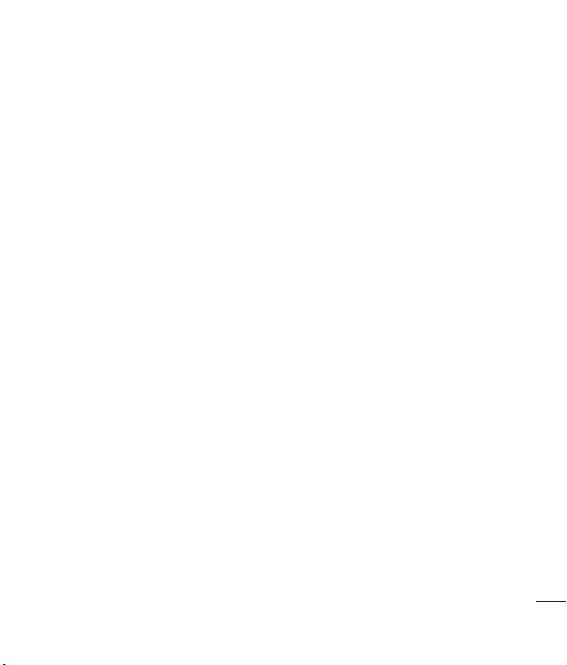
Jogging Assistent ....................................77
PC-Synchronisation ...............................78
LG PC Suite auf Ihrem PC installieren
........................................................................78
Mobiltelefon mit PC verbinden ..........78
Telefoninformationen sichern und
wiederherstellen ......................................78
Telefondaten auf dem PC ansehen ..79
Kontakte synchronisieren ....................79
Nachrichten synchronisieren ..............80
Ihr Mobiltelefon als
Massenspeichergerät .............................80
DivX Umrechnung ..................................81
ORGANIZER-FUNKTIONEN
ORGANIZER-FUNKTIONEN ..................82
Zugri zum Internet ..............................82
Lesezeichen hinzufügen und darauf
zugreifen ....................................................82
RSS-Reader verwenden .........................82
Seite speichern .........................................83
Auf gespeicherte Seite zugreifen ......83
Browserverlauf ansehen .......................83
Browsereinstellungen ändern ............84
Verwenden des Telefons als Modem
........................................................................84
Bildschirmeinstellungen ändern .......85
Pro l anpassen .........................................85
EINSTELLUNGEN
Telefoneinstellungen ändern .............86
Verbindungseinstellungen ändern ...87
DivX-VOD-Registrierung .......................88
Speicherverwaltung ...............................88
Flugmodus .................................................89
Senden und Empfangen von Dateien
über Bluetooth .........................................89
Koppeln mit anderen Bluetooth-
Geräten. ......................................................91
Verwenden von Bluetooth-
Kopfhörern.................................................91
WiFi ..............................................................92
Netzdienste ..............................................92
Zubehör .........................................93
RICHTLINIEN
Richtlinien für sichere und e ziente
Handhabung ............................................95
Fehlerbehebung .................................. 100
5
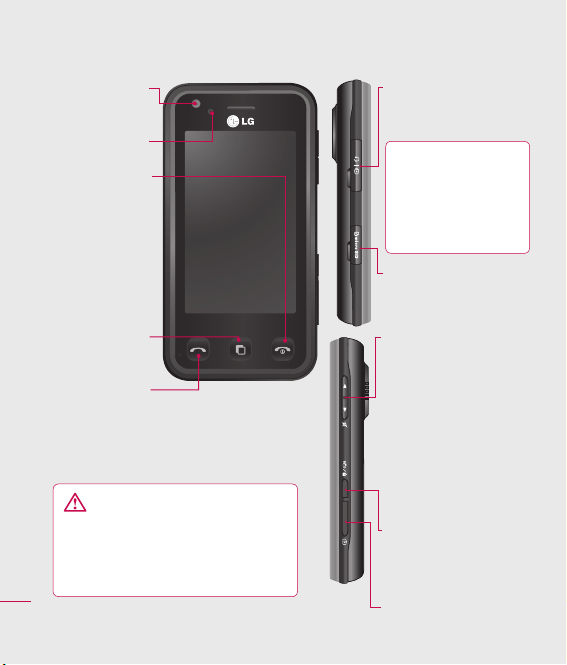
Ihr neues Mobiltelefon
Internes
Kameraobjektiv
Lichtsensor
Gesprächsende/
Aus-Taste
Beendet einen
Anruf oder lehnt
ihn ab.
Schaltet das Telefon
ein/aus. Drücken
Sie einmal, um zum
Standby-Bildschirm
zurückzukehren.
Multitasking-
Taste
Anruf-Taste
Wählt eine
Telefonnummer
und beantwortet
eingehende
Anrufe.
Installation
WARNUNG: Das LCD-Display und
der Touchscreen können beschädigt
werden, wenn Sie schwere Gegenstände
auf das Telefon legen oder wenn sich
beim Hinsetzen das Telefon in Ihrer
Hosentasche be ndet.
6
LG KC910 | Benutzerhandbuch
Anschluss für
Ladegerät/Kabel/
Freisprechanlage
TIPP: Warten
Sie, bis das Telefon
eingeschaltet und im
Netz angemeldet ist,
bevor Sie das USBKabel anschließen.
Steckplatz
für microSDSpeicherkarte
Seitliche Tasten
• Im Ruhezustand:
Lautstärke des
Tastentons
• Während eines Anrufs:
Hörerlautstärke
• Während des
Abspielens eines
BGM-Titels: ständige
Steuerung der
Lautstärke.
Sperren/EntsperrenTaste (Taste zur
Bildstabilisierung bei
der Kamera)
Aufnahmetaste

Ansicht des geö neten Telefons
01
02
03
04
05
06
07
08
Akkuabdeckung
Akku
Halterung für
USIM-Karte
Kameralinse
Blitz
Lichtsensor
Installation
7
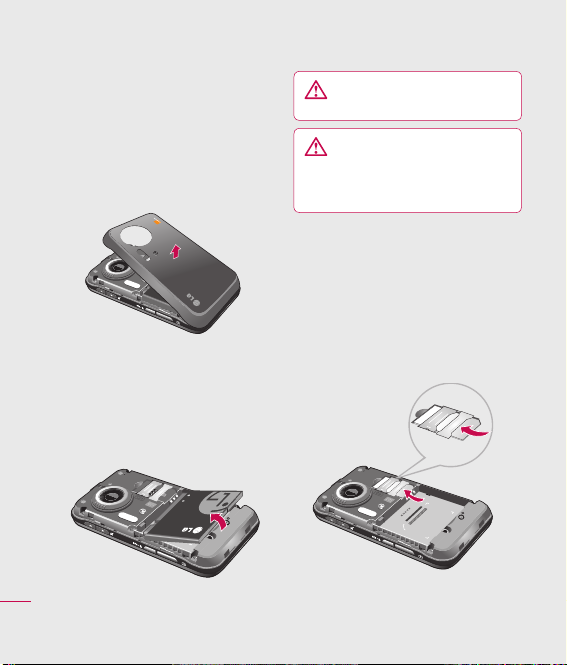
Einlegen der SIM-Karte und der Batterie
1 Akkuabdeckung abnehmen
Drücken Sie oben am Telefon die
Taste zum Herausnehmen des
Akkus, und halten Sie sie gedrückt.
Heben Sie die Akkuabdeckung
hoch.
2 Akku entnehmen
Halten Sie das obere Ende des
Akkus fest, und heben Sie den
Akku mit Hilfe der Akkuabdeckung
aus dem Akkufach.
Installation
8
LG KC910 | Benutzerhandbuch
WARNUNG: Entfernen Sie den
Akku nicht mittels Ihrer Fingernägel.
WARNUNG: Entfernen Sie den
Akku nicht, während das Telefon
eingeschaltet ist. Dies könnte Schäden
am Telefon zur Folge haben.
3 SIM-Karte einsetzen
Schieben Sie die SIM-Karte in die
dafür vorgesehene Halterung ein.
Die Kontakte der Karte müssen
dabei nach unten zeigen. Um
die SIM-Karte zu entfernen,
ziehen Sie sie vorsichtig in die
entgegengesetzte Richtung.
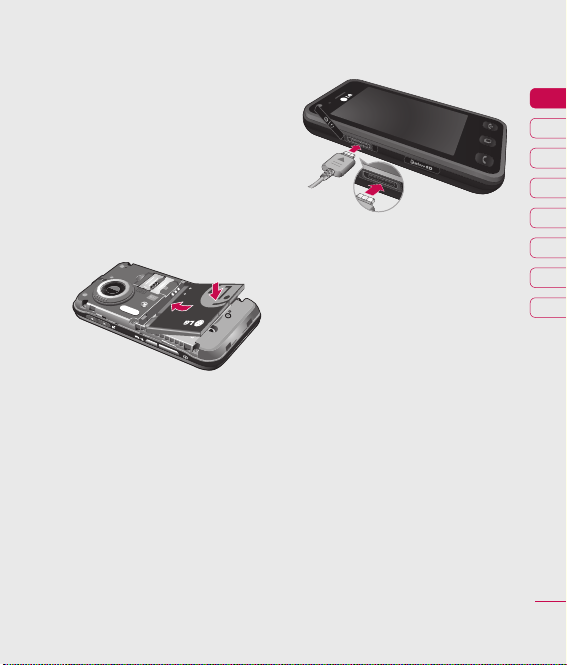
Speicherkarte
4 Akku einsetzen
Legen Sie den Akku mit dem
oberen Ende zuerst am oberen
Rand des Akkufachs ein.
Vergewissern Sie sich, dass die
Kontakte des Akkus die Kontakte
des Telefons berühren. Drücken Sie
anschließend das untere Ende des
Akkus hinein, bis es einrastet.
5 Telefon laden
Ziehen Sie die Abdeckung der
Buchse für das Ladegerät an der
Seite des KC910 auf. Stecken
Sie das Ladegerät ein, und
schließen sie es dann an eine
Netzsteckdose an. Sobald die
Anzeige „Akku geladen“ auf dem
Bildschirm erscheint, ist das KC910
aufgeladen.
Speicherkarte einsetzen
Sie können den Speicherplatz des
Telefons mittels einer Speicherkarte
erweitern.
HINWEIS: Die Speicherkarte ist als
optionales Zubehör erhältlich.
1 Nehmen Sie die
Speicherkartenabdeckung ab.
2 Führen Sie die Speicherkarte
oben in den Steckplatz ein, bis
sie einrastet. Die goldfarbenen
Kontakte müssen nach unten
zeigen.
01
02
03
04
05
06
07
08
Installation
9
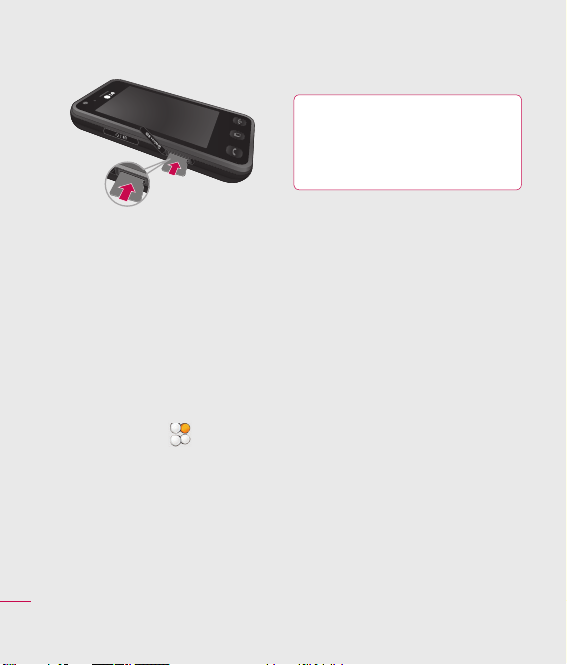
Speicherkarte
3 Schließen Sie die
Speicherkartenabdeckung wieder.
Speicherkarte formatieren
Möglicherweise ist Ihre Speicherkarte
bereits formatiert. Ist dies nicht der
Fall, müssen Sie die Speicherkarte
formatieren, bevor Sie sie nutzen
können.
1 Wählen Sie auf dem Standby-
Bildschirm zuerst , berühren Sie
dann „Einstellungen“, und wählen
Sie „Telefoneinstellungen“.
2 Speicherverwaltung berühren und
Speicherkarte wählen.
Installation
3 Format berühren und Ihre Wahl
bestätigen.
4 Falls ein Passwort gesetzt wurde,
dieses jetzt eingeben. Die Karte
wird formatiert und kann dann
10
LG KC910 | Benutzerhandbuch
verwendet werden.
TIPP! Um das Standard-
Speicherziel zu ändern, im
Menü Telefoneinstellungen die
Speicherverwaltung ö nen und
Hauptspeichereinstellung wählen.
HINWEIS: Alle schon auf der
Speicherkarte gespeicherten
Daten werden automatisch im
entsprechenden Ordner gespeichert.
Videos werden z. B. in „Meine Videos“
gespeichert.
Kontakte übertragen
So übertragen Sie Kontakte von Ihrer
SIM auf das Mobiltelefon:
1 Wählen Sie in der Registerkarte
„Kommunizieren“ die
Option „Kontakte“ und dann
„Einstellungen“.
2 Berühren Sie „Kopieren“.
3 Wählen Sie „Mobiltelefon nach
SIM“, und berühren Sie dann
„Fertig“.
4 Wählen Sie „Alle auswählen“, oder
wählen Sie die Namen einzeln aus,
und berühren Sie dann „OK“.
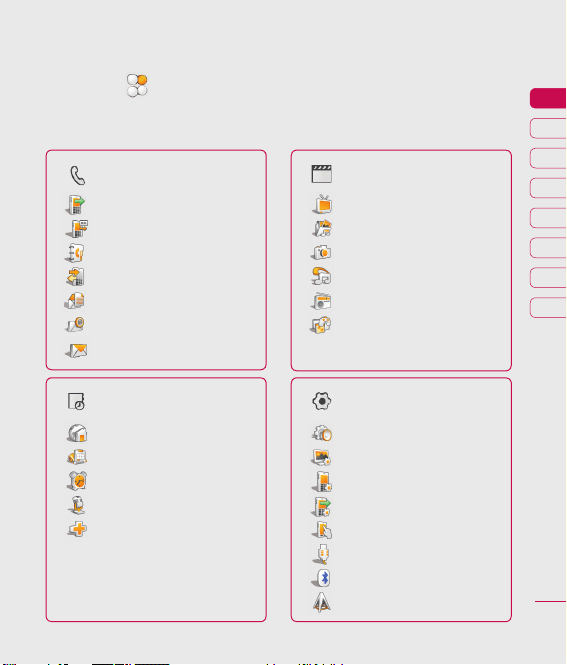
Menü-Übersicht
Berühren Sie im Standby-Bildschirm, um ein Hauptmenü zu öffnen.
Von dort können Sie auf weitere Menüs zugreifen: Kommunikation,
Unterhaltung, Anwendungen und Einstellungen.
Kommunikation
Anrufen
Kurzwahl
Kontakte
Anrufliste
Neue Nachricht
Neue E-Mail
Nachrichten
Anwendungen
Orange World
Organizer
Wecker
Sprachmemo
Extras
Unterhaltung
Live TV
Medienalbum
Kamera
Orange Music
Radio
Spiele & mehr
Einstellungen
Profile
Anzeige
Telefon
Anrufe
Touchscreen-Einstell.
Verbindungen
Bluetooth
Wi-Fi
01
02
03
04
05
06
07
08
Installation
11
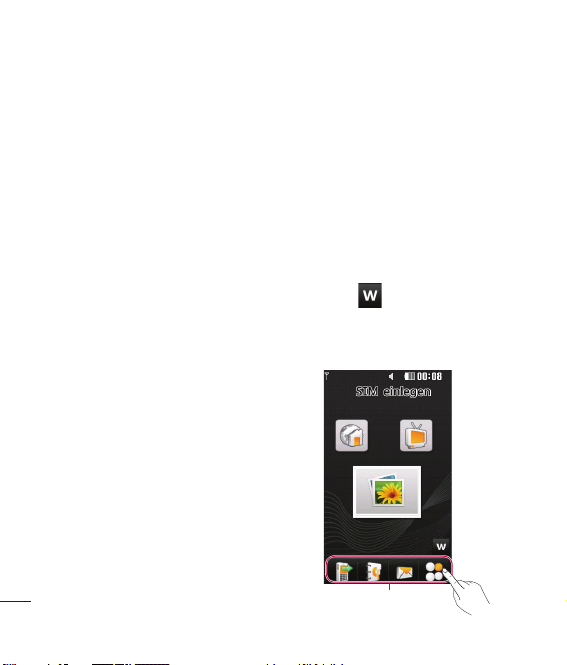
Ihr Standby-Bildschirm
Wird das KC910 nicht genutzt,
kehrt es automatisch zum StandbyBildschirm zurück. Von hier haben
Sie Zugang zu allen Menüoptionen,
können schnell jemanden anrufen,
den Status Ihres Mobiltelefons
einsehen – und vieles andere mehr.
Touchscreen-Tipps
Die Startseite ist der ideale Ort, um
sich mit dem Touchscreen vertraut
zu machen.
Tippen Sie genau auf ein Symbol,
um es auszuwählen. Nach jedem
Berühren einer Option reagiert das
KC910 mit einer leichten Vibration.
Zum Durchblättern der Listen
berühren Sie das letzte sichtbare
Element und fahren mit dem Finger
Ihr Standby-Bildschirm
leicht über das Display. Die Liste
verschiebt sich nach oben, wodurch
darunter liegende Elemente sichtbar
werden.
• Bitte nur leicht berühren, da der
Touchscreen schon auf die leichteste
Berührung reagiert.
12
LG KC910 | Benutzerhandbuch
• Mit der Fingerspitze das gewünschte
Objekt leicht berühren. Achten Sie
dabei darauf, dass Sie nicht die Tasten
für andere Funktionen berühren.
• Wenn die Beleuchtung ausgeschaltet
ist, drücken Sie rechts die Taste
„Entsperren/Sperren“, um wieder auf
die Startseite zu kommen.
• Bitte beachten Sie, dass der
Touchscreen nicht reagiert, wenn er
abgedeckt ist.
• Wenn Sie berühren, wird das
Mobiltelefon-Widget angezeigt. Sie
können die gewünschte Funktion
direkt ziehen und anklicken.
Schnelltasten
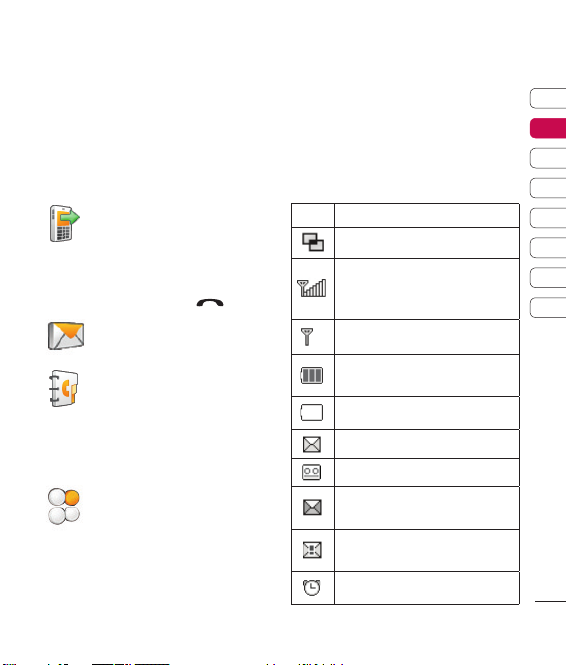
Die Schnelltasten
Mit den Schnelltasten auf Ihrem
Standby-Bildschirm können Sie
mit einem Tastendruck schnell auf
Ihre am häufigsten verwendeten
Funktionen zugreifen.
Berühren zeigt die Softtastatur
um Anrufe zu tätigen. Geben
Sie die Nummer wie über
jedes andere Tastenfeld ein,
und berühren Sie Anrufen,
oder drücken Sie .
Berühren zur Anzeige des
Menüs „Nachrichten“.
Berühren öffnet Ihr
Adressbuch. Hier können Sie
nach der Nummer suchen, die
Sie wählen möchten. Geben
Sie den Namen des Kontakts
über die Tastatur ein.
Berühren Sie dieses Symbol,
um das Hauptmenü zu öffnen,
das in vier Untermenüs
eingeteilt ist. Berühren Sie die
vertikalen Registerkarten, um
weitere Optionen anzuzeigen.
Statusleiste
Mittels verschiedener Symbole
zeigt die Statusleiste Folgendes an:
Signalstärke, neue Nachrichten,
Akkulebensdauer und Bluetooth- oder
GPRS-Aktivität.
Symbol
Beschreibung
Multitasking-Funktion
Anzeige der Netzstärke
(Anzahl der Balken kann
variieren)
Kein Netzwerksignal
Verbleibende
Akkulebensdauer
Akku leer
Neue SMS
Neue Sprachmitteilung
Nachrichten-Eingangsbox
ist voll
Senden der Nachricht
fehlgeschlagen
Alarm ist eingestellt
01
02
03
04
05
06
07
08
Ihr Standby-Bildschirm
13
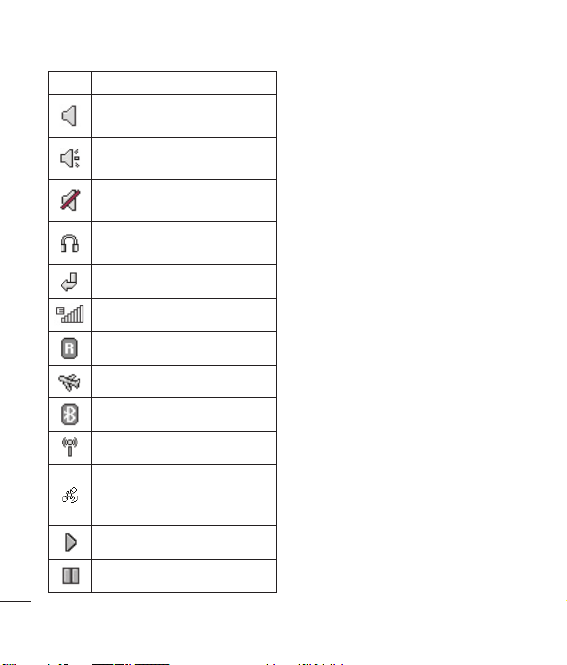
Ihr Standby-Bildschirm
Symbol
Beschreibung
Profil „Normal“ wird
verwendet
Profil „Outdoor“ wird
verwendet
Profil „Stumm“ wird
verwendet
Headset-Profil wird
verwendet
Anrufe werden umgeleitet
EDGE wird verwendet
Roaming
Flugmodus ist aktiviert
Bluetooth ist aktiv
Ihr Standby-Bildschirm
14
WiFi ist aktiviert
GPS ist aktiviert
(Georeferenzierung, Jogging
Assistent)
BGM aktiv
BGM pausiert
LG KC910 | Benutzerhandbuch
Profil in der Statusleiste
ändern
Berühren Sie das Symbol für Ihre
aktuelle Einstellung in der Statusleiste,
um den Statusbericht zu öffnen.
Angezeigt werden die aktuelle Uhrzeit,
das Netzwerk, die SVC-ID sowie Akku-,
Telefonspeicher-, Speicherkarten-,
Profil-, MP3-, Bluetooth- und WiFiStatus. Sie können den Profiltyp
einstellen, den MP3-Player starten
oder anhalten und Bluetooth oder
WiFi aktivieren oder deaktivieren.
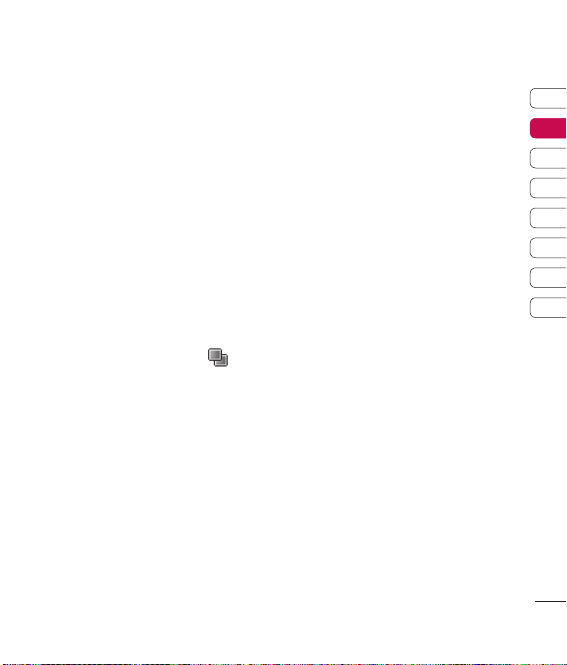
Multitasking-Funktion
Drücken Sie die Multitasking-Taste,
um das Multitasking-Menü zu öffnen.
Hier sehen Sie alle derzeit aktiven
Anwendungen und können durch
kurzes Berühren darauf zugreifen.
Durch Drücken der Multitasking-Taste
und Wählen der Startseite gelangen
Sie aus allen Anwendungen auf
den Standby-Bildschirm, ohne die
Anwendung zu beenden oder zu
schließen.
Im Hintergrund laufende
Anwendungen (z. B. ein Spiel oder
UKW-Radio), werden durch
Statusleiste angezeigt.
in der
01
02
03
04
05
06
07
08
Ihr Standby-Bildschirm
15
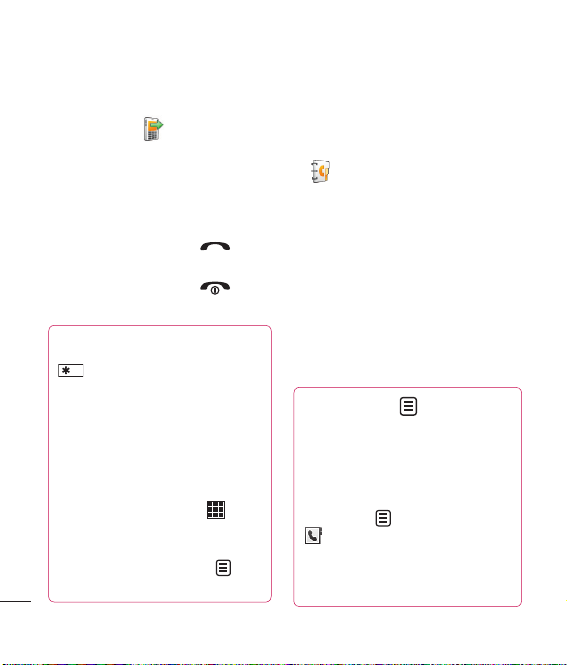
Anrufe
Einen Sprachanruf oder
Videoanruf tätigen
1 Berühren Sie , um das Tastenfeld
zu öffnen.
2 Geben Sie die Nummer auf dem
Tastenfeld ein. Drücken Sie zum
Löschen eines Zeichens die
Löschtaste.
3 Berühren Sie die Taste , um
den Anruf einzuleiten.
4 Berühren Sie die Taste , um
den Anruf zu beenden.
TIPP! Um „+“ für internationale Anrufe
einzugeben, berühren Sie zweimal
.
Drücken Sie die Taste Sperren/
Entsperren auf der rechten Seite
des Geräts, um den Touchscreen zu
sperren und versehentliches Wählen
zu vermeiden.
ERSTE SCHRITTE
Zur Anzeige des Tastenfelds während
des Gesprächs berühren Sie
Sie können
senden, Nummer speichern
Kontakte
drücken.
16
LG KC910 | Benutzerhandbuch
Videoanruf, Nachr.
wählen, indem Sie
.
oder
Mithilfe des
Kontaktverzeichnisses
anrufen
1 Berühren Sie im Standby-Bildschirm
, um die Kontakte zu öffnen.
2 Wählen Sie Suchen und
anschließend „Name“, und geben Sie
die ersten Buchstaben des Kontakts
ein, den Sie anrufen möchten.
3 Wählen Sie aus der gefilterten
Liste den Kontakt, den Sie anrufen
möchten. Bei mehreren Nummern
können Sie die gewünschte durch
Berühren auswählen.
4 Berühren Sie Anrufen.
TIPP! Drücken Sie , um eine der
Kontakt hinzufügen, Nachr.
Optionen
senden, Löschen, Kurzwahl, Meine
Visitenkarte
Sie können die Kontaktlisten auf
dem Anrufbildschirm durchsuchen.
Berühren Sie
oder geben Sie zur Begrenzung der
Auswahl die ersten Buchstaben eines
Namens ein.
und
Nach Gruppen
, und wählen Sie dann
. Blättern Sie durch Ihre Kontakte,
.
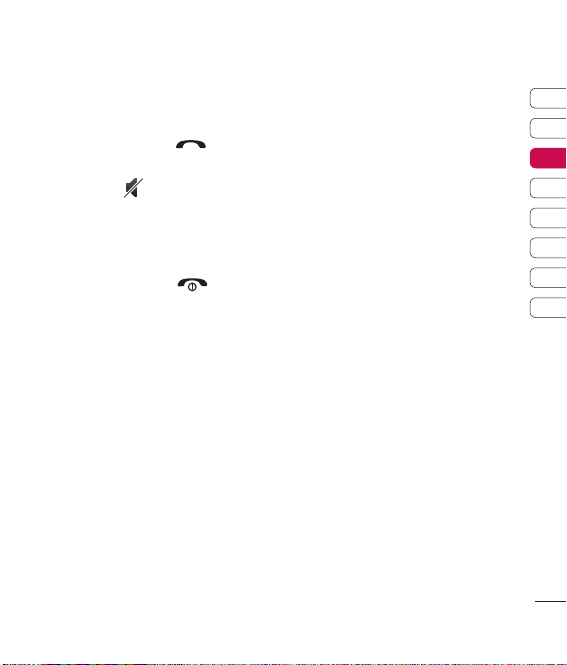
Annehmen oder Abweisen
eines Sprachanrufs
Wenn das Mobiltelefon klingelt,
drücken Sie die Taste , um den
Anruf entgegenzunehmen.
Drücken Sie
stumm zu schalten. Das ist besonders
hilfreich, wenn Sie vergessen haben,
Ihr Profil vor einem Meeting auf
„Lautlos“ zu schalten.
Drücken Sie die Taste
eingehendes Gespräch abzulehnen.
, um das Klingeln
, um ein
01
02
03
04
05
06
07
08
ERSTE SCHRITTE
17
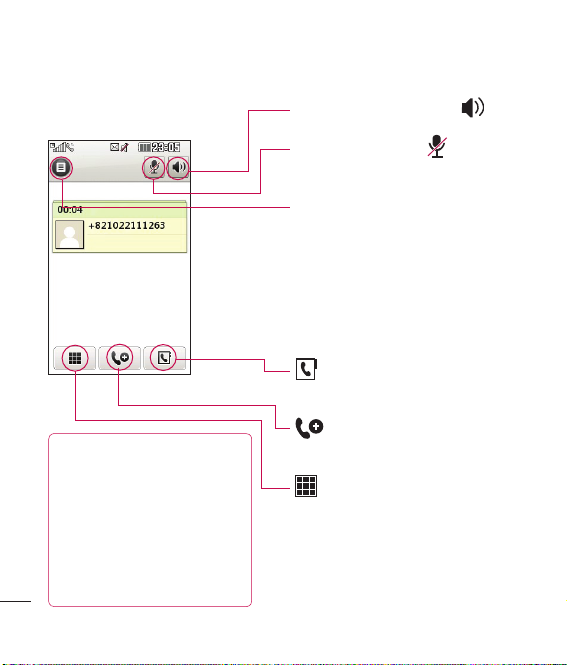
Anrufe
Optionen während eines Anrufs
TIPP! Zum Blättern durch
Optionen oder Ihre
ERSTE SCHRITTE
Kontaktliste berühren Sie das
letzte Element, und fahren
Sie mit dem Finger über
den Bildschirm. Die Liste
verschiebt sich nach oben,
wodurch darunter liegende
Elemente sichtbar werden.
18
LG KC910 | Benutzerhandbuch
Lautsprecher – Berühren Sie , um
die Freisprechfunktion einzuschalten.
Stumm – Berühren Sie
Mikrofon abzuschalten, damit ihr
Gesprächspartner Sie nicht hören kann.
Optionen – Wählen Sie während eines
Anrufs aus einer Liste von weiteren
Optionen, u. a. „Neue Notiz erstellen“
und „Nachrichten öffnen“, um den
Nachrichteneingang zu prüfen oder
Kontakte während eines Gesprächs
hinzuzufügen. Sie können das
Gespräch auch durch Berühren von
Beenden des Anrufs beenden.
– Wählen Sie diese Option, um
Ihre Kontakte während eines Anrufs zu
durchsuchen.
– Wählen Sie diese Option, um
dem Gespräch eine weitere Person
hinzuzufügen.
– Berühren Sie, um das
numerische Tastenfeld zu öffnen und
über Menünummern in den Menüs
zu navigieren. Zum Beispiel, um ein
Call-Center oder einen automatischen
Telefondienst anzurufen.
, um das
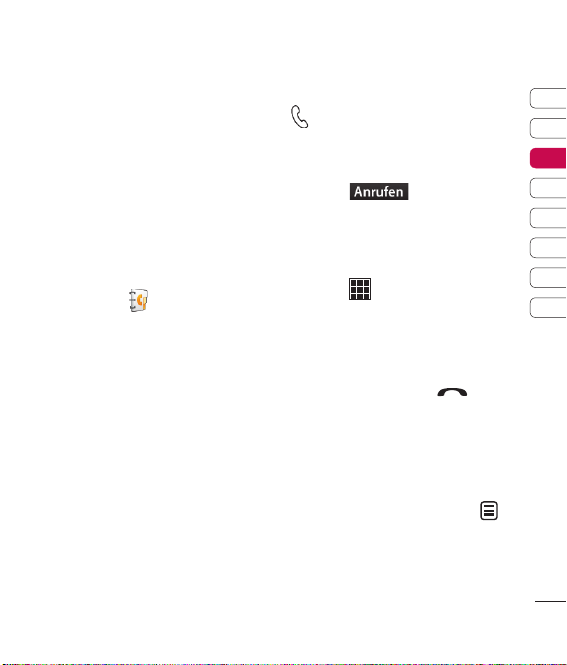
Lautstärke anpassen
Verwenden Sie die Auf- und
Abwärtstasten auf der rechten Seite
des Telefons, um die Lautstärke
während des Anrufs einzustellen.
Speed Dialling [Kurzwahl]
Sie können häufig angerufenen
Kontakten eine Kurzwahltaste
zuweisen.
1 Berühren Sie im Standby-
Bildschirm , um die Kontakte
zu öffnen.
2 Berühren Sie Kurzwahl.
3 Für Ihre Mailbox ist bereits die
Kurzwahltaste 1 festgelegt. Diese
Einstellung kann nicht geändert
werden. Durch Berühren kann
jede Nummer einer Kurzwahl
zugeordnet werden.
4 Ihr Adressbuch öffnet sich. Wählen
Sie durch einmaliges Berühren
der Telefonnummer den Kontakt,
dem Sie diese Kurzwahl zuordnen
wollen.
Um eine Kurzwahlnummer anzurufen,
berühren Sie im Standby-Bildschirm
und halten die zugewiesene
Kurzwahlnummer gedrückt, bis der
Kontakt auf dem Bildschirm angezeigt
wird. Der Anruf wird automatisch
gestartet, muss nicht
gedrückt werden.
Neuer Anruf
1 Berühren Sie während Ihres ersten
Anrufs , und wählen Sie die
zweite Nummer aus, die Sie anrufen
möchten.
2 Wählen Sie die Nummer, oder
durchsuchen Sie Ihre Kontakte.
3 Drücken Sie die Taste , um den
Anruf zu tätigen.
4 Beide Anrufe werden auf dem
Bildschirm angezeigt. Ihr erster
Anruf wird auf Halten gesetzt.
5 Um zwischen den Anrufen
umzuschalten, berühren Sie
und wählen Anruf wechseln,
oder drücken Sie die Nummer des
gehaltenen Anrufs.
01
02
03
04
05
06
07
08
ERSTE SCHRITTE
19
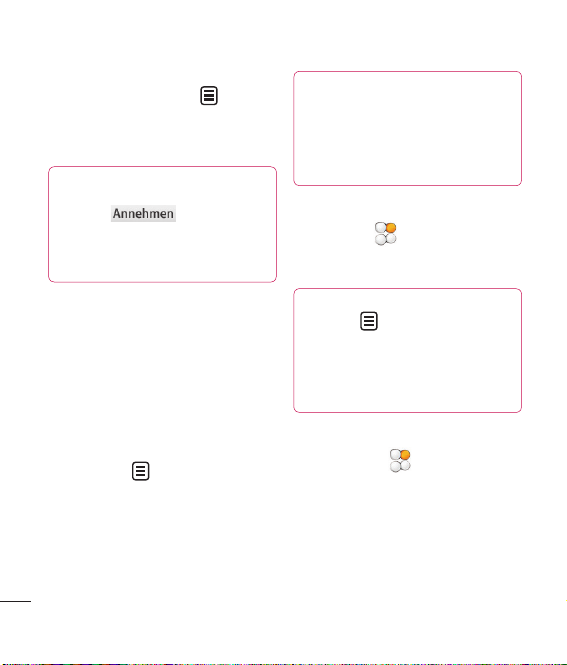
Anrufe
6 Um einen oder beide Anrufe zu
beenden, drücken Sie und
wählen Ende und anschließend
entweder Alle, Gehalten oder
Aktiv.
TIPP! Sie können Ihre
Anrufe zusammenführen, indem
Sie zuerst
Zusammenführen auswählen.
Prüfen Sie, ob Ihr Netzwerkanbieter
Konferenzschaltungen unterstützt.
und dann
HINWEIS: Jeder getätigte Anruf ist
kostenpflichtig.
Abschalten von DTMF-Tönen
DTMF-Töne bieten die Möglichkeit,
durch numerische Befehle in den
Menüs von automatischen Anrufen
zu navigieren. DTMF-Töne sind
standardmäßig aktiviert.
Berühren Sie
ERSTE SCHRITTE
Sie DTMF aus, um die DTMF-Töne
während eines Gesprächs zu
deaktivieren (um z. B. eine Nummer zu
notieren).
20
LG KC910 | Benutzerhandbuch
, und wählen
TIPP! Zum Durchblättern der Listen
berühren Sie das letzte Element, und
fahren Sie mit dem Finger leicht über
das Display. Die Liste verschiebt sich
nach oben, wodurch darunter liegende
Elemente sichtbar werden.
Anruflisten anzeigen
Berühren Sie , wählen Sie
Kommunizieren, und tippen Sie auf
Anrufliste.
TIPP! Berühren Sie in einer beliebigen
Anru iste und Alle löschen, um
alle Aufnahmen zu löschen.
Berühren einzelner Anrufprotokolle
zeigt Datum, Zeit und Dauer des
Anrufes an.
Rufumleitung
1 Berühren Sie , wählen Sie
Einstellungen und erneut Anrufe.
2 Berühren Sie Rufumleitung, und
wählen Sie Videoanruf und/oder
Sprachanruf.
3 Wählen Sie, ob alle Anrufe
weitergeleitet werden sollen,
ob weitergeleitet werden soll,
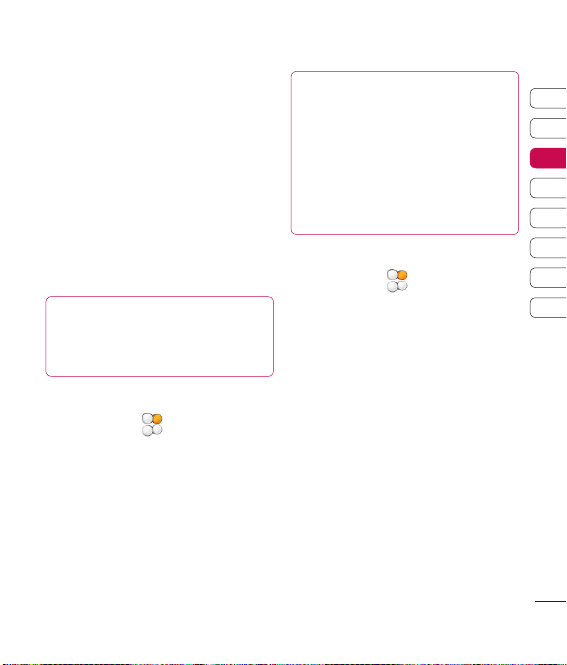
wenn besetzt ist oder niemand
antwortet, oder für den Fall, dass
Sie nicht erreichbar sind.
4 Geben Sie die Telefonnummer für
die Rufumleitung ein.
5 Berühren Sie zur Aktivierung
Anfordern.
HINWEIS: Rufumleitungen
sind gebührenpflichtig. Nähere
Informationen erhalten Sie von Ihrem
Mobilfunkanbieter.
TIPP! Wählen Sie Alle
deaktivieren im Menü Rufumleitung,
um alle Rufumleitungen zu
deaktivieren.
Anrufsperre
1 Berühren Sie , wählen Sie
Einstellungen und erneut Anrufe.
2 Berühren Sie Anrufsperre, und
wählen Sie Videoanruf und/oder
Sprachanruf.
3 Wählen Sie eine oder alle dieser
sechs Optionen:
4 Sperrkennwort eingeben
Informieren Sie sich bitte bei Ihrem
Netzanbieter über diesen Service.
TIPP! Wählen Sie
Festwahlnummer, um eine Liste
von Nummern einzuschalten und zu
erstellen, die von Ihrem Mobiltelefon
aus angerufen werden können. Sie
brauchen dazu einen PIN2-Code
von Ihrem Netzanbieter. Von diesem
Mobiltelefon können nur Nummern aus
der Festwahlliste angerufen werden.
Ändern der Rufeinstellung
1 Berühren Sie , wählen Sie
Einstellungen und erneut Anrufe.
2 Berühren Sie Allgemein. Hier
können Sie die Einstellungen
ändern für:
Anrufe abweisen – Verschieben
Sie den Schalter nach links, um
die Ablehnliste zu markieren. Sie
können das Textfeld berühren,
um zwischen allen Anrufen,
bestimmten Kontakten oder
Gruppen oder nicht registrierten
Nummern (die nicht in Ihren
Kontakten gespeichert sind) zu
wählen. Berühren Sie „Speichern“,
um die Einstellung zu ändern.
01
02
03
04
05
06
07
08
ERSTE SCHRITTE
21
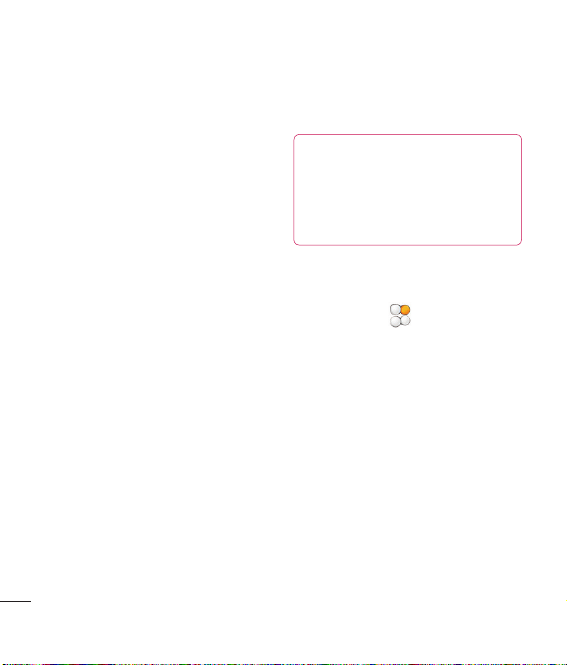
Anrufe
Eigene Nr. senden – Wählen Sie,
ob Ihre Nummer angezeigt werden
soll, wenn Sie anrufen.
Autom. Wahlwdh. – Schieben Sie
den Schalter nach links für „Ein“
und nach rechts für „Aus“.
Rufannahme – Wählen Sie, ob
ein Anruf mit der Sendetaste
oder jeder beliebigen Taste
angenommen wird.
Minutenton – Schieben Sie den
Schalter nach links auf „Ein“, damit
während eines Anrufs jede Minute
ein Signalton ertönt.
BT-Rufannahme – Zum
Entgegennehmen eines
Anrufs beim Benutzen des
Bluetooth-Kopfhörers wählen Sie
„Freisprecheinr.“, oder wählen Sie
„Telefon“, um eingehende Anrufe
durch Drücken einer Taste am
ERSTE SCHRITTE
Mobiltelefon anzunehmen.
22
LG KC910 | Benutzerhandbuch
Neue Nummer speich. – Wählen
Sie „Ja“, um eine neue Nummer zu
speichern.
TIPP! Zum Durchblättern der
Listen berühren Sie das letzte Element,
und fahren Sie mit dem Finger leicht
über das Display. Die Liste verschiebt
sich nach oben, wodurch darunter
liegende Elemente sichtbar werden.
Einstellungen für Videoanruf
ändern
1 Berühren Sie , wählen Sie
Einstellungen und Videoanrufe.
2 Wählen Sie die Einstellungen für
Video-Telefonie. Legen Sie fest,
ob Sie ein „Ersatzbild verwenden“
möchten, und wählen Sie ein Bild
aus, und/oder schalten Sie den
Spiegel ein, um sich selbst auf dem
Bildschirm zu sehen, während Sie
einen Videoanruf tätigen.
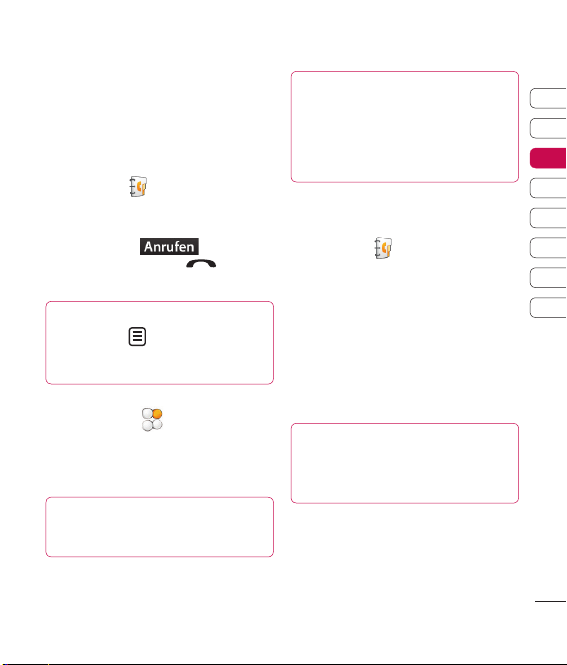
Kontakte
Kontakte suchen
Sie können Kontakte auf zwei
verschiedene Arten suchen:
Vom Standby-Bildschirm
1 Berühren Sie im Standby-
Bildschirm , um die Kontakte
zu öffnen. Sie können die Nummer
auch über das Tastenfeld eingeben.
2 Berühren Sie , oder
drücken Sie die Taste , um den
Anruf einzuleiten.
TIPP! Für die Gruppensuche
berühren Sie , und wählen „Nach
Gruppen“. So wird eine Liste aller
Gruppen angezeigt.
Im Hauptmenü
1 Berühren Sie , und wählen Sie
Kommunizieren.
2 Berühren Sie Kontakte und
Suchen.
TIPP! Wenn Sie auf „Name“ tippen,
wird das alphabetische Tastenfeld
angezeigt.
TIPP! Zum Durchblättern der Listen
das letzte sichtbare Element berühren
und mit dem Finger leicht über das
Display fahren. Die Liste verschiebt sich
nach oben, wodurch darunter liegende
Elemente sichtbar werden.
Neuen Kontakt hinzufügen
1 Berühren Sie im Standby-
Bildschirm , und wählen Sie
dann Kontakt hinzufügen.
2 Legen Sie fest, ob Sie den Kontakt
auf dem Telefon oder auf der SIMKarte speichern wollen.
3 Geben Sie Vorname und
Nachname des neuen Kontakts
ein. Sie müssen nicht beide, aber
mindestens einen eingeben.
TIPP! Sobald Sie einen Namen
eingegeben haben, drücken Sie
um die restlichen Informationen zu
diesem Kontakt zu bearbeiten.
4 Geben Sie bis zu fünf
unterschiedliche Nummern ein,
und weisen Sie jeder Nummer
einen Typ zu, indem Sie das
Symbol neben der Nummer
f
,
01
02
03
04
05
06
07
08
ERSTE SCHRITTE
23
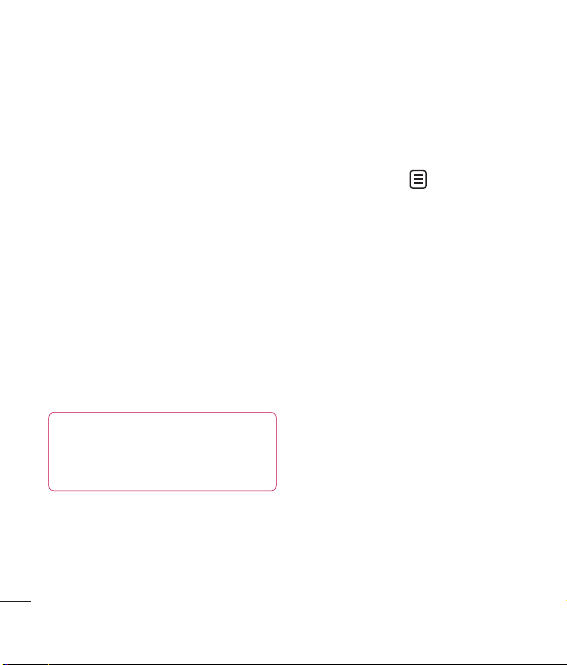
Kontakte
berühren. Wählen Sie zwischen
Mobiltelefon, Privat, Büro, Pager,
Fax, VT und Allgemein.
5 E-Mail-Adresse hinzufügen
6 Weisen Sie den Kontakt einer
oder mehreren Gruppen zu. Zur
Auswahl stehen: Keine Gruppe,
Familie, Freunde, Kollegen,
Schule oder VIP.
7 Außerdem können Sie
Standardruftöne, Geburtstage,
Jahrestage, Startseiten,
Privatadressen, Firmennamen,
Positionen, Firmenadressen und
Notizen hinzufügen.
8 Berühren Sie zum Speichern des
Kontakts Speichern.
TIPP! Sie können auch von Ihnen selbst
de nierte Kontaktgruppen erstellen.
Informationen dazu nden Sie unter
Eine Gruppe erstellen.
ERSTE SCHRITTE
Kontaktoptionen
Sie haben viele Möglichkeiten, wenn
Sie einen Kontakt anzeigen. So
greifen Sie auf das Menü „Optionen“
zu:
24
LG KC910 | Benutzerhandbuch
1 Öffnen Sie den gewünschten
Kontakt.
2 Von hier aus können Sie direkt
Anrufe tätigen oder Nachrichten
senden.
3 Drücken Sie auf , um die
Optionenliste zu öffnen. Hier
können Sie:
Videoanruf – Kontakt mittels
Videoanruf kontaktieren.
Bearbeiten – Kontaktdaten
ändern.
Löschen – Den Kontakt löschen.
Berühren Sie Ja, wenn Sie sich
sicher sind.
Auf SIM/Mobiltelefon kopieren
oder verschieben – Wählen Sie
diese Option, um Inhalte auf die
SIM-Karte oder das Mobiltelefon zu
verschieben (je nachdem, wo der
Kontakt zuerst gespeichert wurde).
Visitenkarte senden – Senden Sie
die Kontaktdaten als Visitenkarte
an eine andere Person. Wählen
Sie Textnachricht, MultimediaNachricht, E-Mail oder Über
Bluetooth.
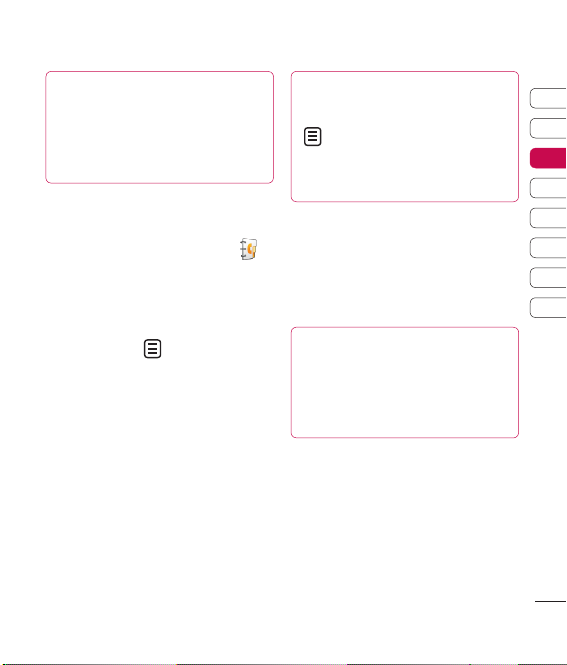
TIPP! Nachricht – eine Nachricht
an den Kontakt senden. Sie können
eine Nachricht oder eine Postkarte
an den Kontakt senden. Auf Seite 28
erfahren Sie, wie man Nachrichten
sendet.
Eine Gruppe erstellen
1 Berühren Sie auf der Registerkarte
„Kommunizieren“ die Option
, und wählen Sie die Registerkarte
Kommunizieren. Berühren Sie
Kontakte, und wählen Sie dann
Gruppen.
2 Berühren Sie .
3 Wählen Sie Gruppe hinzu.
4 Geben Sie einen Namen für die
neue Gruppe ein.
5 Berühren Sie Speichern.
HINWEIS: Wenn Sie eine Gruppe
löschen, bleiben die einzelnen
Kontakte dieser Gruppe erhalten. Sie
verbleiben in Ihrem Adressbuch.
TIPP! Sie können jede
vorhandene Gruppe bearbeiten,
indem Sie sie markieren und dann
berühren. Wählen Sie „Kontakte
hinzufügen“, „Gruppe umbenennen“,
„Gruppe löschen“, „Mitglied hinzu“, oder
weisen Sie einen „Gruppen-Rufton“ zu.
Kontakteinstellungen
ändern
Sie können die Kontakteinstellungen
so anpassen, dass das Adressbuch
Ihren Anforderungen entspricht.
TIPP! Zum Durchblättern der
Listen berühren Sie das letzte Element,
und fahren Sie mit dem Finger leicht
über das Display. Die Liste verschiebt
sich nach oben, wodurch darunter
liegende Elemente sichtbar werden.
1 Berühren Sie auf der Registerkarte
„Kommunizieren“ die Option
„Kontakte“, und wählen Sie
„Kontakteinstellungen“.
2 Wählen Sie Einstellungen. Hier
können Sie folgende Einstellungen
anpassen:
01
02
03
04
05
06
07
08
ERSTE SCHRITTE
25
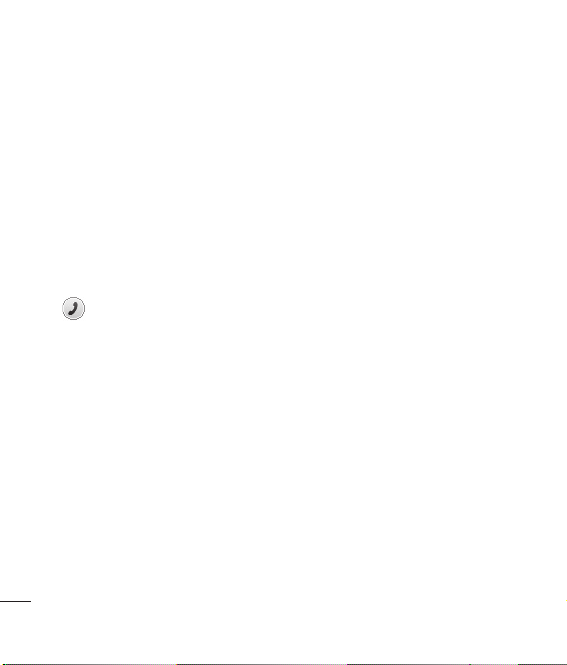
Kontakte
Einst. Kontaktliste – Wählen Sie,
ob Kontakte in Telefon & SIM,
Telefon & SIM gespeichert werden
sollen.
Sie können auch festlegen, ob erst
der Vorname oder der Nachname
eines Kontakts angezeigt wird.
Mithilfe der Schnellbefehlstaste
können Sie rasch zwischen
„Sprachanruf“, „Videoanruf“ oder
„Nachricht senden“ wechseln.
Berühren Sie in der Kontaktliste
, um einen Kontakt direkt
anzurufen. Sie können diese
Einstellung ändern (Sprachanruf
tätigen/Videoanruf tätigen/Nachr.
senden/Ausblenden).
Kontakte synchronisieren –
Verbindung zu Ihrem Server
herstellen, um Kontakte zu
synchronisieren. Weitere
ERSTE SCHRITTE
Informationen finden Sie unter
„Kontakte synchronisieren“.
Kopieren – Kopieren Sie Ihre
Kontakte von der USIM auf Ihr
Mobiltelefon oder umgekehrt.
Sie können Kontakte zusammen
oder einzeln kopieren. Wenn
26
LG KC910 | Benutzerhandbuch
Sie das Kopieren einzelner
Kontakte wählen, müssen Sie
jeden einzelnen Kontakt separat
kopieren.
Verschieben - Funktioniert ebenso
wie das Kopieren. Der Kontakt
wird jedoch nur an dem Ort
gespeichert, an den er verschoben
wird. Wenn Sie einen Kontakt von
der SIM-Karte auf das Mobiltelefon
verschieben, wird er von der SIMKarte gelöscht.
Alle Kontakte über Bluetooth
senden – Senden Sie alle
Kontaktinformationen über
Bluetooth an ein anderes Telefon.
Wenn Sie diese Option auswählen,
werden Sie aufgefordert, Bluetooth
einzuschalten.
Kontakte sichern – Informationen
dazu finden Sie unter
„Telefoninformationen sichern und
wiederherstellen“.
Kontakte wiederherstellen –
Informationen dazu finden Sie
unter „Telefoninformationen
sichern und wiederherstellen“.
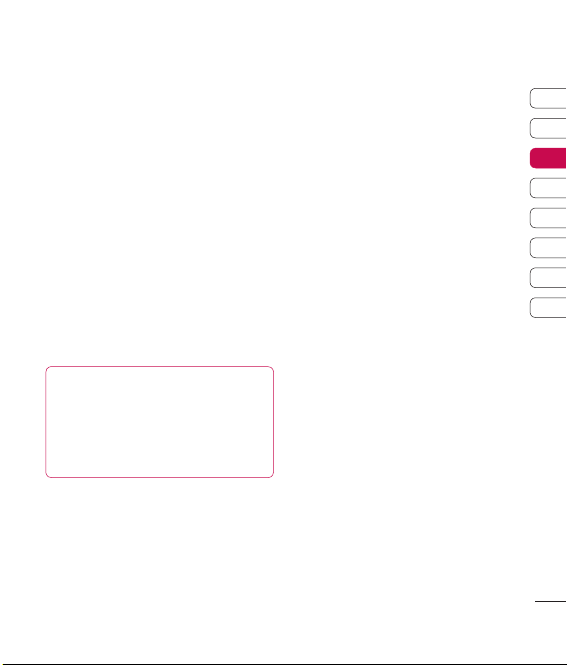
Kontakte löschen – Alle Kontakte
löschen. Ja berühren, wenn Sie
sicher sind, dass Sie alle Kontakte
löschen wollen.
Informationen anzeigen
1 Berühren Sie auf der Registerkarte
„Kommunizieren“ zuerst Kontakte
und dann Information.
2 Hier werden Ihre
Servicerufnummern, Ihre Eigene
Nummer, Ihr Speicherstatus
(freier Speicherplatz) und die
Option Meine Visitenkarte
angezeigt.
TIPP! Wenn Sie Ihre Visitenkarte
erst speichern müssen, wählen Sie
Meine Visitenkarte, und geben Sie
alle Daten auf dieselbe Weise wie für
andere Kontakte ein. Berühren Sie zum
Abschluss Speichern.
01
02
03
04
05
06
07
08
ERSTE SCHRITTE
27
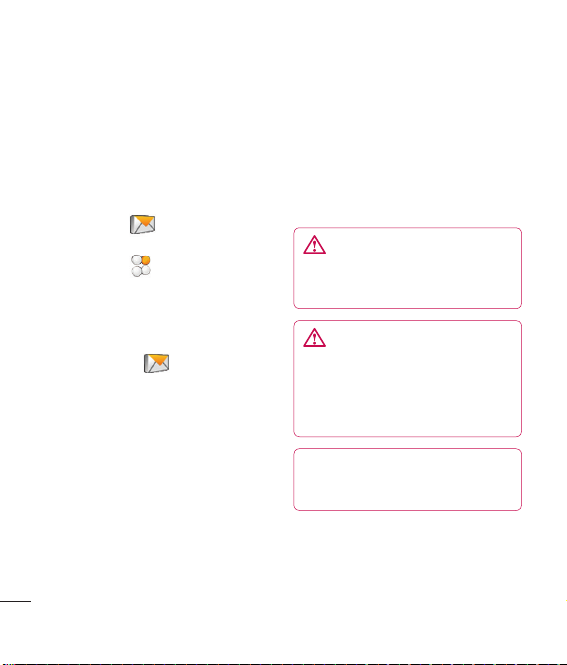
Nachrichten
Nachrichten
Ihr KC910 vereint SMS, MMS und
E-Mail in einem intuitiven und
einfachen Menü.
Es gibt zwei Möglichkeiten, eine neue
leere Nachricht zu öffnen:
1 Berühren Sie im Standby-
Bildschirm .
2 Berühren Sie im Standby-
Bildschirm , und wählen Sie
Kommunizieren und Neue
Nachricht.
Senden von Nachrichten
1 Berühren Sie und Neu
erstellen, um eine leere Nachricht
zu öffnen.
2 Von hier können Sie eine SMS oder
MMS schicken. Wählen Sie Neue E-
Mail, um eine E-Mail zu senden.
ERSTE SCHRITTE
3 Berühren Sie Einfügen, um ein
Bild, ein Video, einen Ton, eine
„Neue Seite“, einen „Betreff“ oder
„Extras“ („Visitenkarte“, „Kalender“,
„Notizen“, „Aufgabe“ oder „Meine
Visitenkarte“) hinzuzufügen.
28
LG KC910 | Benutzerhandbuch
4 Berühren Sie An1 am oberen
Bildschirmrand, um die Nummer
des Empfängers einzugeben, oder
berühren Sie das Suchsymbol,
um Ihre Kontakte zu öffnen.
Sie können mehrere Kontakte
hinzufügen. Berühren Sie Senden,
wenn Sie fertig sind.
WARNUNG: Verschickte
Nachrichten werden pro 160 Zeichen
für jede Person berechnet, der Sie die
Nachricht senden.
WARNUNG: Wenn
einer SMS ein Bild, Video oder
Ton hinzugefügt wird, wird
diese automatisch in eine MMS
umgewandelt und dementsprechend
berechnet.
TIPP! Schnellantwort – Senden
Sie mit einer Vorlage sofort eine
Antwort auf die ausgewählte Nachricht.
Text eingeben
Es gibt fünf Möglichkeiten, um Text
einzugeben:
Tastenfeld, Tastatur, Handschrift,
